
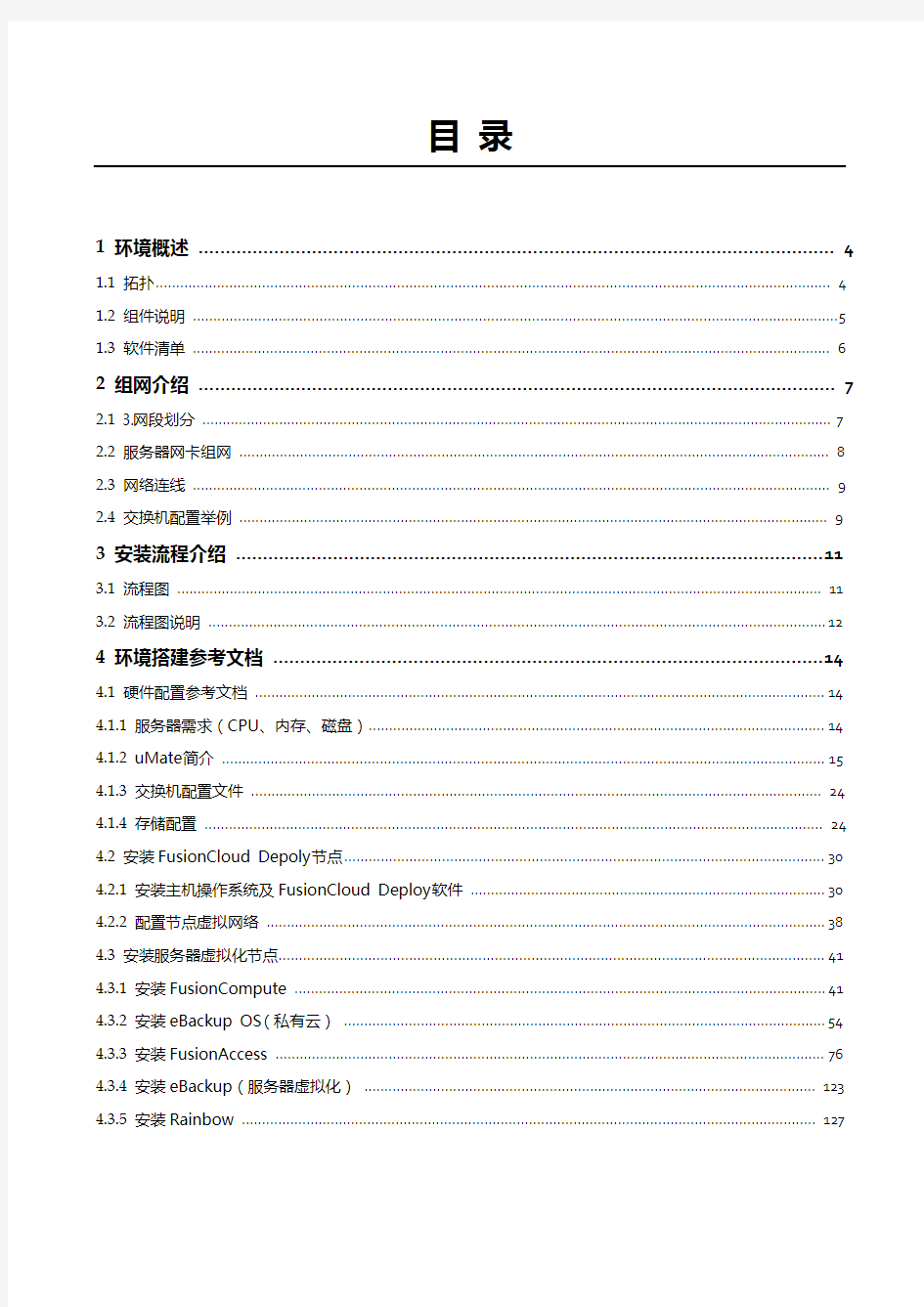
HCIE-Cloud云计算环境部署指南
目录
1环境概述 (4)
1.1拓扑 (4)
1.2组件说明 (5)
1.3软件清单 (6)
2组网介绍 (7)
2.1 3.网段划分 (7)
2.2服务器网卡组网 (8)
2.3网络连线 (9)
2.4交换机配置举例 (9)
3安装流程介绍 (11)
3.1流程图 (11)
3.2流程图说明 (12)
4环境搭建参考文档 (14)
4.1硬件配置参考文档 (14)
4.1.1服务器需求(CPU、内存、磁盘) (14)
4.1.2 uMate简介 (15)
4.1.3交换机配置文件 (24)
4.1.4存储配置 (24)
4.2安装FusionCloud Depoly节点 (30)
4.2.1安装主机操作系统及FusionCloud Deploy软件 (30)
4.2.2配置节点虚拟网络 (38)
4.3安装服务器虚拟化节点 (41)
4.3.1安装FusionCompute (41)
4.3.2安装eBackup OS(私有云) (54)
4.3.3安装FusionAccess (76)
4.3.4安装eBackup(服务器虚拟化) (123)
4.3.5安装Rainbow (127)
4.4安装FusionCloud Type Ⅲ (131)
4.4.1新建部署工程 (131)
4.4.2配置部署参数 (135)
4.4.3上传和校验软件包 (136)
4.4.4组件安装 (137)
4.4.5安装过程常见故障排错 (139)
4.4.6登录各组件 (153)
1 环境概述
1.1 拓扑
华为考试中心HCIE-Cloud v2.0环境的配套版本是FusionCloud 6.3.0,是由6台华为
RH2288H V3服务器,1台华为S5700交换机以及1台华为OceanStor 2600 V3存储搭建
而成的。地区部、供应商、HALP可以参考该指南搭建HCIE-Cloud v2.0环境。
华为考试中心HCIE-Cloud v2.0环境网络拓扑图,如下所示:
图1-1环境网络拓扑图
1.2 组件说明
华为考试中心HCIE-Cloud v2.0环境主要包含如下云计算产品解决方案,具体部署如下:
1.3 软件清单
华为考试中心HCIE-Cloud v2.0环境包含的软件及版本,具体请参考该文档附录一:
《FusionCloud 6.3.RC1 版本配套表》。
2 组网介绍
2.1
3.网段划分
华为考试中心HCIE-Cloud v2.0环境网段划分,如下所示:
注:以上网段的详细说明,请参考配套的产品安装手册或产品文档,这边仅作概要例举。
2.2 服务器网卡组网
华为考试中心HCIE-Cloud v2.0环境华为RH2288H V3服务器的网卡组网图,如下所示:
eth0eth1
eth2eth3
B MC
bond0
bond1eth0eth1
eth2eth3
B MC
bond0
bond1eth0eth1
eth2eth3
B MC
bond0bond1eth0eth1
eth2eth3
B MC
bond0bond1eth0eth1
eth2eth3
B MC
bond0bond1eth0eth1
eth2eth3
B MC
存储平面存储平面
业务平面
F us ionS phere OpenS tack 各管理平面
管理/业务平面
B M
C 管理平面
R H2288H
V3_1
R H2288H V3_2
R H2288H V3_3
R H2288H V3_4
R H2288H V3_5
R H2288H V3_6
图2-1 RH2288H V3服务器网卡组网图
服务器BMC 管理平面网络:所有服务器BMC 网口单独连接。
管理/业务平面网络:除FusionCloud Delopy 节点外,所有RH2288H V3服务器的eth0、eth1绑定为主备模式,承载管理、业务及其他网络流量。
存储平面网络:除FusionCloud Delopy 节点外,所有RH2288H V3服务器的eth2、eth3绑定为主备模式,承载存储流量。
FusionCloud Deploy 节点只使用1个10GE 的eth0网口,并与Internal Base 、External API 以及External OM 平面互通,实现与外部环境(例如执行机PC )、待部署环境网络的互通。在安装部署任务未完成前,FusionCloud Deploy 节点的其他网口请勿连线。
2.3 网络连线
华为考试中心HCIE-Cloud v2.0环境各物理设备连线图,如下所示:
注:以上交换机网口连线仅供参考,请根据实际情况进行连线。
2.4 交换机配置举例
华为考试中心HCIE-Cloud v2.0环境交换机网口配置举例,如下所示:
注:以上配置仅供参考,请根据实际情况配置,例如Hybrid模式也可更换为Trunk模式,详细配置命令请参考相应的交换机产品文档。
3 安装流程介绍
3.1 流程图
华为考试中心HCIE-Cloud v2.0环境安装流程图,如下所示:
执行机(本地PC)
交换机
FusionAccess
eBackup Rainbow
FusionCloud
eBackup
S erver
34
配置交换机
执行机通过挂载ISO镜像的方式安装FusionCloud Deploy节点
执行机上传软件包到FusionCloud Deploy节点
执行机通过FusionSphere统一安装工具安装服务器虚拟化节点
自动化安装控制节点
自动化安装计算节点
安装FusionAccess
安装eBackup
安装Rainbow
说明:1. 存在部分并行任务
2. 并行安装
存储
配置存储设备
iBMC的IP地址,配置RAID,配置
控制节点和计算节点PXE启动
使用uMate工具统一配置服务器iBMC的IP地址,配置RAID,配
置控制节点和计算节点PXE启动
在服务器虚拟化环境中提前部署两台FusionCloud eBackup Server
虚拟机,并安装操作系统
图3-1 环境搭建流程图
3.2 流程图说明
FusionCloud 6.3典型部署场景支持Region Type I、Region Type II、Region Type III三种
场景类型,本我们采用的是第三种部署场景Region Type III。
本为节省物理服务器,主备FusionCloud eBackup Server采用虚拟机部署,即在服务器虚
拟化环境中按照FusionCloud eBackup Server的硬件配置,提前部署主备FusionCloud
eBackup Server虚拟机,并安装操作系统,为后续FusionCloud Depoly进行自动安装部署
做好准备。
FusionCloud Deploy是FusionCloud自动化安装工具,端到端覆盖FusionCloud 6.3软件
自动化部署和调测,自动安装部署控制节点和计算节点,并完成ManagerOne运维面
(OC)、ManagerOne运营面(SC)、ManagerOne部署面(管理侧)、FusionStorage、
FusionCloud eBackup Server以及云服务虚拟机等的安装部署。
同时在FusionCloud Deploy进行自动安装部署的过程中,可以在服务器虚拟化环境安装部署FusionAccess、eBackup(服务器虚拟化场景)、Rainbow。
4 环境搭建参考文档
4.1 硬件配置参考文档
4.1.1 服务器需求(CPU、内存、磁盘)
FusionCloud标准化部署方案中,同一类型节点使用相同类型的物理服务器,本环境统一采
用华为RH2288H V3服务器,其CPU、内存、磁盘的硬件要求,如下所示:
注:控制节点的内存容量要求较高,若低于16*16GB,有可能后续FusionCloud Depoly自动安
装部署时由于内存不足导致安装失败。
控制节点和计算节点的服务器硬盘槽位,如下所示:共8块盘,其中0-5为SAS盘,6-7为
SSD盘。盘0与盘1组成RAID1做系统盘,盘1做FusionStorage元数据盘,盘2,3,4,5做
FusionStorage存储池,盘6做FusionStorage缓存,盘7做MongoDB。
SAS盘SSD盘
图4-1 RH2288H V3前面板(8块2.5英寸硬盘配置)
4.1.2 uMate简介
UMate是一款用于华为服务器验收、开局以及维护场景的工具,支持华为机架服务器、刀片
服务器、高密服务器等诸多产品型号,支持图形化界面和命令行界面,提供巡检、日志收集、
固件升级、配置BIOS/BMC/HMM/RAID等功能,并且所有的功能都支持批量操作。
本次我们使用uMate工具为服务器统一配置RAID,并将控制节点和计算节点设置为PXE启
动。
操作步骤
步骤 1下载软件包,在Support-E网站下载最新版本的uMate软件包。
步骤 2uMate工具免安装,将“FusionServer Tools-uMate-Win-Vxxx.zip”解压后即可使用,解压后的文件夹如图所示。
图4-2 uMate文件夹
步骤 3双击“uMate.exe”,进入如下uMate主界面。
步骤 4单击“BMC Config”,弹出如下提示框。
步骤 5单击“Yes”,进入“BMC Config”的“Discover Devices”界面。
步骤 6手工输入服务器iBMC的起始IP、结束IP以及用户名、密码。
说明:
若iBMC的IP地址不连续或用户名密码不一致时,需按单台服务器处理,然后单击“Add”,添加其他服务器。
步骤 7单击“Next”。成功发现服务器后系统自动进入“Select Devices”界面。
步骤 8选择控制节点和计算节点的4台服务器,单击“Next”,进入“Select Settings”
界面。
步骤 9选择配置项“Boot Option”,单击“Next”,进入“Boot Option”界面。
步骤 10选择“PXE”,单击“Next”,弹出如下提示框。
步骤 11在输入框中输入“yes”后,单击“Yes”,开始执行PXE配置。PXE配置完成后自动进入“BMC Config”界面。
步骤 12单击3次“Back”,返回“Select Devices”界面,单独勾选需要进行BMC配置的服务器,单击“Next”,进入“Select Settings”界面。
步骤 13选择配置项“Network Settings”,单击“Next”,进入Network界面。
按照网络规划修改对应服务器iBMC的IP地址,子网掩码,网关。
步骤 14单击“Next”,弹出如下提示框。
步骤 15在输入框中输入“yes”后,单击“Yes”,开始执行BMC配置。BMC配置完成后自动进入“BMC Config”界面。
Linux开发环境配置文档 1.配置网络 配置网络,包括配置 IP 地址、NFS 服务、防火墙。网络配置主要是要安装好以太网卡,对于一般常见的 RTL8139 网卡,REDHAT9.0 可以自动识别并自动安装好,完全不要用户参与,因此建议使用该网卡。然后配置宿主机 IP 为 192.168.0.121。如果是在有多台计算机使用的局域网环境使用此开发设备,IP 地址可以根据具体情况设置。如图 1.4.1 所示: 图 1.4.1 网络配置 双击设备 eth0 的蓝色区域,进入以太网设置界面,如图 1.4.2,1.4.3 所示:
图 1.4.2 以太网常规设置界面 图 1.4.3 以太网路由设置界面 对于 REDHAT9.0,它默认的是打开了防火墙,因此对于外来的 IP 访问它全部拒绝,这样其它网络设备根本无法访问它,即无法用 NFS mount 它,许多网络功能都将无法使用。因此网络安装完毕后,应立即关闭防火墙。操作如下:点击红帽子开始菜单,选择安全级别设置,选中无防火墙。如图 1.4.4 所示:
图 1.4.4 安全级别设置 在系统设置菜单中选择服务器设置菜单,再选中服务菜单,将 iptables 服务的勾去掉,并确保 nfs 选项选中。 2.配置NFS 点击主菜单运行系统设置->服务器设置->NFS 服务器(英文为:SETUP->SYSTEMSERVICE->NFS),点击增加出现如下在界面,在目录(Drictory):中填入需要共享的路径,在主机(Hosts):中填入允许进行连接的主机 IP 地址。并选择允许客户对共享目录的操作为只读(Read-only)或读写(Read/write)。如图 1.4.5 所示:
本技术公开了一种云计算环境下的自动伸缩方法,包括:通过IaaS管理平台中的虚拟机监控接口来定时采集监控信息,并将其写入缓存中;分析所述缓存中的监控信息;判断所分析的监控信息是否达到伸缩阈值;在所分析的监控信息达到所述伸缩阈值时,根据所述IaaS管理平台中预定义的伸缩配额、应用中预定义的伸缩配额以及伸缩策略来调用所述IaaS管理平台中的伸缩接口来创建或移除虚拟机;以及通过所述IaaS管理平台中的命令执行接口来完成应用和负载平衡的配置。本技术还公开了一种云计算环境下的自动伸缩系统。 权利要求书 1.一种云计算环境下的自动伸缩方法,包括: 通过IaaS管理平台中的虚拟机监控接口来定时采集监控信息,并将其写入缓存中; 分析所述缓存中的监控信息; 判断所分析的监控信息是否达到伸缩阈值; 在所分析的监控信息达到所述伸缩阈值时,根据所述IaaS管理平台中预定义的伸缩配额、应用中预定义的伸缩配额以及伸缩策略来调用所述IaaS管理平台中的伸缩接口来创建或移除虚拟机;以及
通过所述IaaS管理平台中的命令执行接口来完成应用和负载平衡的配置, 其中,所述伸缩配额是指伸缩虚拟机的数量控制, 所述伸缩策略是指伸缩的算法依据, 其中,还包括伸缩决策,所述伸缩决策是指以监控缓存和伸缩策略、配额为依据,对是否伸缩进行决策,如果答案是肯定的,则调用云平台的伸缩接口发起伸缩指令,并且定时调用任务查询接口来判断伸缩是否成功。 2.一种云计算环境下的自动伸缩系统,包括:IaaS管理平台和应用,其特征在于, 所述IaaS管理平台包含用于根据虚拟机的IP地址来获取该虚拟机的运行信息的虚拟机监控接口、用于创建或移除虚拟机的伸缩接口以及命令执行接口;以及 所述应用包含应用伸缩管理模块,所述应用伸缩管理模块含有如下功能单元: 监控单元,用于通过所述IaaS管理平台中的所述虚拟机监控接口来定时采集监控信息,并将其写入缓存中; 分析单元,用于分析所述缓存中的监控信息; 判断单元,用于判断所分析的监控信息是否达到伸缩阈值; 伸缩单元,用于在所分析的监控信息达到所述伸缩阈值时,根据所述IaaS管理平台中预定义的伸缩配额、应用中预定义的伸缩配额以及伸缩策略来调用所述IaaS管理平台中的所述伸缩接口来创建或移除虚拟机;以及 配置单元,用于通过所述IaaS管理平台中的所述命令执行接口来完成应用和负载平衡的配置,
一、需要使用的工具 1.开发工具:Eclipse 3.2、MyEclipse 5.0GA 2.JDK V ersion:j2sdk1.4.2_08 3.J2EE Server:JBoss 4.20GA 4.Eclipse SVN plugin:Subclipse 1.2.4 二、集成调试环境搭建 1. 安装JDK 假设安装目录为:C:\Java Tools\JDK\j2sdk1.4.2_08 2. 安装Eclipse 假设安装目录为:C:\ec lipse 3.2\eclipse 3. 安装JBoss 假设安装目录为:C:\jboss-4.0.5.GA 4. 在Eclipse下配置JDK、JBoss 打eclipse后,进入Window-Preferences-Java-Installed JREs,做如下配置 单击Ok完成JDK配置,之后进入Window-Preferences-MyEclipse-Application Servers-JBoss 4,做如下配置
配置JBoss Server为Enable,配置JDK为j2sdk1.4.2_08,单击Ok完成JBoss的配置5. 安装Eclipse SVN plugin 进入Help-Software Updates-Find and Install…,做如下配置 选择Search for new features to install,并单击Next 单击New Archived Site..,选择SVN plugin包文件。 单击OK后,按提示操作完成SVN Plugin的安装。
三、工程环境搭建 该工程包括下列子工程:iTreasuryEJB、iTreasuryWEB、ebank、webdocs、Build、lib、properties、Workdoc。各子工程含义: ◆iTreasuryEJB:iTreasury工程JA V A代码; ◆iTreasuryWEB:iTreasur工程WEB部分代码; ◆ebank:ebank工程JA V A及WEB部分代码; ◆webdocs:js文件及图片; ◆Build:配置文件; ◆Lib:JAR包; ◆Properties:配置文件; ◆Workdoc:工程相关文档。 下面分别介绍各项目新建方法: 1. 新建iTreasuryEJB 选择SVN Repository的itreasuryEJB并右键单击Check out… 选择” Check out as a project configured using the New Project Wizard”,并单击 选择EJB Project并单击Next
安卓入门教程及环境搭建(附笔记) ------By 仙人张 需要的软件包有三个,截止到2012年7月这些软件都是最新版本的:分别是JDK、SDK、Eclipse(版本4.2 Juno)他们的名字和大小如下 一、软件包的下载 1、JDK的下载(jdk-7u5-windows-i586) https://www.doczj.com/doc/d95345704.html,/technetwork/java/javase/downloads/index.html
2、SDK的下载(installer_r20-windows)https://www.doczj.com/doc/d95345704.html,/sdk/index.html 3、Eclipse的下载(eclipse-jee-juno-win32)https://www.doczj.com/doc/d95345704.html,/downloads/
二、软件安装 说说我的文件夹是怎么安排的,软件安装前先在自己安装软件的那个盘新建一个文件夹名字可以取为Android,然后这三个软件分别安装到里面的三个文件夹里就可以了,然后在Android文件夹里新建一个文件夹专门放自己的工程文件。 1、JDK的安装 上面下载的jdk-7u5-windows-i586是一个安装包,直接双击就可以安装了,记得路径选择Android文件夹里的Java 文件夹。 2、Eclipse的安装 上面下载的eclipse-jee-juno-win32是一个压缩包,解压后就可以直接用了,将解压后的文件夹eclipse-jee-juno-win32也放在Android文件夹下。 3、SDK的安装 上面下载的installer_r20-windows是一个安装包,将它安装到Android文件夹里的android-sdk文件夹。 装好以后像我的文件夹就是这样了
. 华为认证Cloud系列教程 云计算高级工程师 HCIP-Cloud Computing 云计算实验环境搭建指南
前言 简介 本手册介绍基于ubuntu-18.04.2-desktop系统使用虚拟化嵌套的方式来搭建 HCIP-Cloud Computing V4.0的实验环境。 内容描述 本实验指导书书共包含4个实验步骤: ●第一部分为Ubuntu系统安装; ●第二部分为系统配置,此步骤围绕实验所需设计了包括NFS、ISCSI、FTP、 开启虚拟化嵌套、KVM安装等操作 ●第三部分为FusionCompute实验环境准备阶段,包括CNA虚拟机创建和 配置等操作。 ●第四部分为FusionAccess实验所需的前期准备部分,仅包括AD环境搭建 配置。此步骤需要在FusionCompute搭建好之后再操作。 实验环境说明 实验场景介绍 通常FusionCompute实验环境需要在每台服务器上物理安装CNA,导致培训需 要大量服务器资源,教学成本巨大。为减少搭建实验环境的投资成本、提高设备 利用率,HCIP-Cloud Computing V4.0课程采用虚拟化嵌套方式搭建实验环 境,只需一台服务器就可以搭建一套完整实验环境。 实验设计思路 本次实验设计思路如下: ●实验环境采用虚拟化嵌套方式搭建;
●采用Ubuntu系统搭建基础虚拟化环境,在Ubuntu系统上利用KVM虚拟 化构建两台CNA虚拟机,并以此CNA虚拟机为基础,搭建 FusionCompute&FusionAccess实验环境; ●实验所需的计算、存储均由一台服务器提供,由Ubuntu搭建相应的服务实 现(如NFS/iSCSI/FTP),并能够模拟实际生产环境中的操作; ●考虑AD搭建的复杂难度以及与课程所需掌握的知识相关性,将AD搭建步 骤放置在本环境搭建手册。 实验设备说明 ●为了满足HCIP-Cloud Computing V4.0实验需要,建议每套实验环境采用 以下配置: ●2288H V5服务器配置规格建议如下,详见本课程配套的“设备清单“。 ●服务器RAID配置说明 ●软件和工具 本搭建手册中主要涉及到FusionCompute 6.5的安装和使用,在此过程中会用到 多个工具和软件包,具体如下:
开发环境与测试环境搭建方案 1. 总体原则 1.开发与测试环境单独搭建,开发与测试环境的分离便于利于重现开发环境无法重现的BUG 以及便于开发人员并行地修复BUG ,如果选择开发环境来进行测试,开发人员进行某项误操作后发生系统崩溃或者系统不能正常运行的意外,此时测试工作也不得不停止。 2.测试环境与测试数据库分离,测试环境与测试数据库分离保证测试数据库的稳定性、数据准确性以及今后性能测试指标值的准确性。 3.开发环境与开发数据库共用一台,由于开发环境对及其性能要求不高,因此应用与数据库采用共用。 4.测试环境WEB 应用部署与生产环境相同,测试数据库的配置(用户、表空间、表)也需与生产环境一致。 2. 环境管理 2.1. 系统架构 开发环境构架: 测试环境系统构架: 2.2. 硬件配置 从上述的系统架构图分析需要3台服务器组建开发与测试环境,机型选择普 通的PC Server 机器即可。 2.3. 安装软件 建议方案中给出是环境搭建的主要软件,其他的工具未在罗列中,根据具体 需要自行安装。 服务器 内存 CPU 硬盘 备注 开发服务器 2G 到4G 之间 4C ,主频2G 以上 300G 左右 测试服务器 8G-16G 之间 4C ,主频2G 以上 300G 左右 测试数据服务器 8G-16G 之间 4C ,主频2G 以上 500G 左右
3. 权限管理 3.1. 开发环境 开发人员均可访问开发服务器应用代码与开发数据库,可以修改代码与数据 以及发布部署开发版本以便自测。 3.2. 测试环境 测试环境由版本管理员管理,负责整个测试环境的管理,包括版本部署、服 务启停、数据变更等,测试环境对开发人员只开发查询权限,仅可查询应用日志,服务运行、测试数据。 4. 版本管理 开发与测试环境安装 SVN 版本管理软件,由版本管理员负责对开发与测 试环境的版本管理工作。 5. 备份管理 1.备份主要包括开发与测试环境的代码与配置,备份方式暂为全量备份。 2.每日凌晨3点系统自动对每个项目的代码已经配置文件自动备份,备份文件名:项目名称_code_yyyymmdd.tar ,备份完成后传至备份服务器(服务器待定)。 3.每当长假(元旦、清明、五一、端午、十一、中秋、春节)前期,需手工对开发与测试环境进行全量备份。 4. 服务器 操作系统 中间件 数据库 测试工具 版本管理 工具 开发服务器 RedHat Linux 5.4 64位 Weblogic 9 Oracle 10 无 SVN 测试服务器 RedHat Linux 5.4 64位 Weblogic 9 无 JIRA SVN 测试数据服务器 RedHat Linux 5.4 64位 无 Oracle 10
实验1 Web开发环境的配置与使用 一、实验目的 本实验的目的是让学生掌握Web应用开发环境的配置与使用。重点掌握如何在Eclipse 中配置Tomcat服务器,在服务器上部署和运行Web应用。 二、实验要求 要求学生掌握Web开发环境配置的基本过程,了解并掌握如何在Eclipse中配置Tomcat 服务器,如何管理和使用Tomcat服务器。 三、实验内容与步骤 1.JDK的安装与配置 ●下载并安装JDK。 运行JDK安装程序,按照提示进行安装,并记住JDK 的安装位置,比如:C:\Program Files\Java\jdk1.8.0_20。 ●为JDK配置环境变量: 打开控制面板,选择系统安全->系统,选择高级系统设置,打开系统属性对话框,然后选择环境变量,在系统环境变量中: (1)新建环境变量JA V A_HOME,值为JDK的安装目录,比如:C:\Program Files\Java\jdk1.8.0_20。 (2)新建环境变量classpath,值为:.;%JA V A_HOME%\lib\dt.jar;%JA VA_HOME%\lib\tools.jar; (3)修改环境变量path,在尾部添加:%JA V A_HOME%\bin,如果原来不是以分号结尾,则需要先添加一个分号。 2.Tomcat服务器的安装与配置 ●下载并安装Tomcat服务器 如果是解压版的安装程序,直接解压文件到指定位置,记录解压位置,比如:C:\apache- tomcat-8.0.15。 ●为Tomcat服务器配置环境变量 配置环境变量,变量名为CATALINA_HOME, 值为Tomcat的安装目录。 ●测试Tomcat服务器是否可用 (1)进入Tomcat安装目录的bin目录,运行,如果没出现异常信息并能够正确看到如下启动成功的界面,说明服务器启动没有问题。 (2)打开浏览器,在浏览器中输入http://localhost:8080,可以看到如下的Tomcat主页,
超详细的小微企业云计算服务器配置搭建方案 对于个人或刚成立的小微企业来说,搭建一个云计算平台是一件不太容易实现的事情,小微企业云计算服务器该怎么配置搭建?给大家推荐一下这篇文章,希望能够给予一些启发与参考。 需求分析 满足60 个以内的终端用户(使用场合为办公、教学、多媒体阅览、门柜业务、家庭等),允许适度的不可用,要求满足若干个员工(如财务人员、老板)的高安全性。我们设计了单机和双机两种方案,大家可以根据自己的实际情况选择。 单机方案结构简单、成本低,建设和运维容易,适合对可用性要求不高的场合,如教学、家庭、小公司办公等;而双机能确保很高的可用性,但是架构稍微复杂,成本增加倒是不多。 系统设计 采用Windows 的远程桌面服务,每个用户只能看到自己主目录中的资料。对于要求数据高度安全性的用户,给其分配虚拟机或者容器,以达到完全与他人隔离的目的。 1、单机方案 为了确保数据的安全性,我们在物理上采用了四级存储子系统(见图1)。
图1 单机方案 首先用一块120GB 的固态盘安装操作系统、应用程序和静态的配置文件,投入运行后开启写保护,这样能最大限度地保护系统,病毒、断电、误删文件等都不会破坏系统,从而确保机器总能正常运行。 其次采用两块250GB 的固态盘做成RAID1(通过硬阵列卡或者软阵列来 设置),有效存储容量是250GB,然后再与2TB 的机械硬盘做成存储池。这个存储池用于存放虚拟内存页文件和用户经常使用的文档资料,同时C:盘上的目录C:\Users、C:\Temp 符号链接到这里。这个存储池拥有2250GB 的容量,接近SSD 的性能。 Windows Server 2012 R2 的存储池管理和ZFS文件系统都能优化SSD 和HDD 的混搭环境,使得经常使用的文件存放在SSD 中,很少访问的文件存放在HDD 中,这些都是自动完成的,无须用户手工干预。 按60 个用户计算,每个用户可分配近40GB 的硬盘空间,这对于日常办公产生的资料来说足够使用。由于允许过度分配,所以每个用户几乎可以得到80GB 的空间。对用户启用磁盘配额限制。 最后使用一台NAS 存储设备,容量为4TB 以上,用于离线备份,也可以考虑做同步备份。安排一个后台备份任务,设定每30 分钟增量备份一次。 采用两块千兆网卡,捆绑在一起,这样正常时两块网卡平摊网络流量,即使一块网卡损坏,也不会中断用户会话。 配置32GB 的内存,至少一块4 核的CPU。本方案也支持少量的虚拟机桌面(4 台以内),每台虚拟机要分配1.5GB 内存。 对于资金预算稍微宽松的公司来说,可以考虑增加一块2TB 的机械硬盘,两块做成镜像,以增加存储容错能力;相反,预算紧张的企业可以考虑只买一块250GB 的固态盘,及时做好数据备份,以增加数据的安全性。 2、双机方案 与单机方案一样,双机方案仍然采用四级存储子系统(见图2),只不过采用一块250GB 的固态盘,再与机械硬盘做成混搭存储池,然后两台计算机的硬盘互为镜像,做成文件系统级同步。存储空间划分为三个分区,分别命名如下。 1)配置盘D 存放虚拟内存页文件,临时目录C:\Temp 符号链接到这里,要经常修改又不用同步到其他计算机的文件;存储虚拟机配置文件和虚拟机硬盘文件。
开发环境与测试环境搭建方案 总体原则 1.开发与测试环境单独搭建,开发与测试环境的分离便于利于重现开发环境无法重现的BUG 以及便于开发人员并行地修复BUG ,如果选择开发环境来进行测试,开发人员进行某项误操作后发生系统崩溃或者系统不能正常运行的意外,此时测试工作也不得不停止。 2.测试环境与测试数据库分离,测试环境与测试数据库分离保证测试数据库的稳定性、数据准确性以及今后性能测试指标值的准确性。 3.开发环境与开发数据库共用一台,由于开发环境对及其性能要求不高,因此应用与数据库采用共用。 4.测试环境WEB 应用部署与生产环境相同,测试数据库的配置(用户、表空间、表)也需与生产环境一致。 环境管理 1.1. 系统架构 开发环境构架: 测试环境系统构架: 1.2. 硬件配置 从上述的系统架构图分析需要3台服务器组建开发与测试环境,机型选择普 通的PC Server 机器即可。 1.3. 安装软件 建议方案中给出是环境搭建的主要软件,其他的工具未在罗列中,根据具体 需要自行安装。 服务器 内存 CPU 硬盘 备注 开发服务器 2G 到4G 之间 4C ,主频2G 以上 300G 左右 测试服务器 8G-16G 之间 4C ,主频2G 以上 300G 左右 测试数据服务器 8G-16G 之间 4C ,主频2G 以上 500G 左右
权限管理 1.4. 开发环境 开发人员均可访问开发服务器应用代码与开发数据库,可以修改代码与数据 以及发布部署开发版本以便自测。 1.5. 测试环境 测试环境由版本管理员管理,负责整个测试环境的管理,包括版本部署、服 务启停、数据变更等,测试环境对开发人员只开发查询权限,仅可查询应用日志,服务运行、测试数据。 2. 版本管理 开发与测试环境安装 SVN 版本管理软件,由版本管理员负责对开发与测 试环境的版本管理工作。 3. 备份管理 1.备份主要包括开发与测试环境的代码与配置,备份方式暂为全量备份。 2.每日凌晨3点系统自动对每个项目的代码已经配置文件自动备份,备份文件名:项目名称_code_yyyymmdd.tar ,备份完成后传至备份服务器(服务器待定)。 3.每当长假(元旦、清明、五一、端午、十一、中秋、春节)前期,需手工对开发与测试环境进行全量备份。 4. 服务器 操作系统 中间件 数据库 测试工具 版本管理 工具 开发服务器 RedHat Linux 5.4 64位 Weblogic 9 Oracle 10 无 SVN 测试服务器 RedHat Linux 5.4 64位 Weblogic 9 无 JIRA SVN 测试数据服务器 RedHat Linux 5.4 64位 无 Oracle 10
集成开发环境的配置及使用说明 本文讲解如何编写MSBuild脚本文件执行编译系统、运行FxCop检查代码、运行NUnit以及NCover进行单元测试、运行SandCastle生成帮助文档四项功能,并如何在集成开发环境中使用。 一、集成开发环境的配置 1.1 工具软件准备 1.1.1 MSBuild 只要安装过VS2005或VS2008后,就可以是路径C:\WINDOWS\https://www.doczj.com/doc/d95345704.html,\Framework中看到MSBuild的三人版本,本例中使用V3.5。另外还得从下面的网站下载一个https://www.doczj.com/doc/d95345704.html,munity.Tasks.msi文件,里面有MSBuild的已经编写好的各种任务。下载地址如下: https://www.doczj.com/doc/d95345704.html,/ 1.1.2 NCover NCover现有网上使用的主要有两个版本NCover3.1和NCover1.5.8,但由于后者是免费版本,所以本例中使用NCover1.5.8版本,下载地址如下:https://www.doczj.com/doc/d95345704.html,/download/community 1.1.3 其它软件 其它软件如下所示: NUnit 2.5.1 FxCop 1.36 HTML Help Compiler Sandcastle Help File Builder v 1.8.0.2 以上包括1.1.1和1.1.2的软件均可在Redmine项目管理的集成开发环境的配置的文件管理中下载,此处就不一一给链接了。下载后均按默认安装即可。但因为要在命令行中使用MSBuild和FxCopcmd命令,所在在环境变量Path中加入: C:\WINDOWS\https://www.doczj.com/doc/d95345704.html,\Framework\v3.5; C:\Program Files\Microsoft FxCop 1.36; 另外再增加两个新变量: DXROOT C:\Program Files\Sandcastle和 HHCEXE C:\Program Files\HTML Help Workshop
云计算操作系统(虚拟机) 安装步骤: 1.先把第一个系统刻成dvd盘既(Vmare vSphere Esx 4.1光盘);然后插入服务器光驱,启 动服务器,选择从光盘引导,进入安装界面。 2.选择图像界面安装,加载核 FEW in nnrip E 3X 吕匚厂1 p ltd! Ins's丄L uslnK USB K.s._ ff 呂匸rinTFrl I tn f ir^t dlLKk E3X Scripted! Install to 『丄r st dlLst i(口^erLi^-Lte VMT5J- R-iOt 申广Clfi f I r F:t bi 勺广rl ri 1 3.加载图形界面 ESX 4.1I厂F卷工『HHiHnilllRHHV si
5. 最终用户许可 ESX 4:? 1 Jtl f |J - HWnl . ■*. FMfl 1 Hl. L LI 1*1 CopvrigM Ic) ZMMM WH?re. Lnc. ? UMH 1i M , v 54B 142647 J ■ cunpot . s ., 114! U :!j4.aB9571) * vHkl irrnx ■… [14^ 11:54.791235) ? 亠… (14^11 :55 i 258116 I ? rumwry rale …. [14: 11:55.291S4S] B vMfceuehtd ?… [14: 11:55.920£86 J ? usb [14;11=56? Hl 匚「QCO M E .?■ [14: ?2Ur?H3] ? iDcal-storaje … [14 1115? a 9S3G34 ) w I OCA I-s t jorage ■… [14^ 11;5B.773GB91 韩 thru 5 … [14^11:5B.816573J ■ restore loopback .?* r 14 > 11 - 58.9325B2 ] ■ Htmti l ? 开发环境搭建 jdk1.5环境的安装和配置 1.jdk1.5的安装 jdk的安装很简单,双击jdk1.5文件下面的jdk-1_5_0_07-windows-i586-p.exe文件,按照步骤一步一步安装即可。 2.jdk1.5的配置 找到jdk1.5的安装路径D:\Program Files\Java\jdk1.5.0_07\bin目录,将其配置到windows 的环境下。 右击“我的电脑”—>“属性”—>“高级” 选择Path点击编辑 将鼠标移到变量值的最前端,把D:\Program Files\Java\jdk1.5.0_07\bin拷贝进去并以分号结束。 配置CLASSPATH,单击新建按钮 输入变量名CLASSPA TH,变量值为“.”; 3.查看jdk是否安装成功 运行cmd,在命令行中输入java。查看命令行的提示信息。 输入javac,查看提示信息。 提示上述信息,则安装成功。 db2客户端环境的安装和配置 1.db2客户端的安装 db2客户端的安装很简单,双击db2 client目录下的setup.exe按提示一步一步安装即可。 2.db2客户端的配置 选择“开始”—>“所有程序”—>“IBM db2”—>“设置工具”—>“配置助手”,打开配置助手,如下图: 单击“选择”—>“使用向导来添加数据库” 选择“人工配置与数据库的连接”选择,单击“下一步”。 选择“TCP/IP”单击下一步。 主机名框中填写DB2服务器的IP地址,服务名保持默认值,端口号填写DB2端口号(默认为50000),单击“下一步”按钮,出现如下图所示界面。 1.概述 本文档将介绍如何通过自己电脑搭建开发环境,实现开发过程可debug进行调试,从而达到提升开发效率。 2.准备工作 下载地址:pan.baidu./s/1ciEI8u 密码:r96h 此次以本机的Win7+SQL SERVER 2008R2系统运行环境、Myeclipse8.5开发环境进行讲解。 ①在本机电脑安装好myeclipse8.5和SQL SERVER 2008R2。 myeclipse8.5注册码: 用户名:MyEclipse 注册码:ZLR8ZC-855550-63517857566572410 ②下载WEAVER_E8.rar强烈建议将其解压的D盘的根目录,这样就不用改什么东西了 ③ecology8.bak是数据库文件,如果想什么都不改,那么数据库命名为ecology8,用户 sa,密码123456,如果数据库改了,则修改D:\WEAVER_E8\ecology\WEB-INF\prop 下面weaver.properties文件中的相关参数 ④如果电脑存不够大,则修改一下存,D:\WEAVER_E8\Resin\conf下的resin.conf文件 的90行和91行,改小一点,根据自己电脑存的实际情况进行设置,如果这里存设置太大的话,resin可能到时候运行不起来的 ⑤解压时,如果不是解压到D盘,或者文件解压后文件也不是叫“WEAVER_E8”,那么 需要修改D:\WEAVER_E8\Resin\conf下的resin.conf ⑥查看或者修改端口:D:\WEAVER_E8\Resin\conf下的resin.conf文件 ⑦设置Java的环境变量 Eclipse开发环境配置 1、java环境 安装 本系统使用java6开发,老师使用1.6.0 _45版本开发,如下图所示: “开发工具”目录提供了1.6.0 _45版本32位和64位两个安装程序,大家根据自己电脑操作系统进行选择。 双击运行1.6.0 _45安装程序在自己的电脑上安装java6环境,注意安装时将jdk和jre全部安装。 配置 安装后需要配置环境变量,如下所示: 配置classpath,如下: 并在path中添加java6安装目录中的bin目录路径,如下所示: 检验是否安装成功,cmd进入命令行模式,输入java,出现如下画面表示安装java完成: 2、web容器 安装 本系统开发环境使用tomcat6及以上版本,“开发工具”目录提供了apache-tomcat-7.0.52.zip 和apache-tomcat-7.0.47-windows-x64.zip两个安装程序,分别为tomcat7的32位和64位安装包。 解压安装包到自己的电脑上,建议不要解压到中文目录下,老师的tomcat7放在了E盘根目录E:\apache-tomcat-7.0.52。 配置 网上有些安装教程提到需要配置CATALINA_HOME环境变量,此变量指向了tomcat 的目录,主要是为了方便tomcat运行使用,如果配置了,你的电脑上有多个tomcat目录时只能成功运行那个和CATALINA_HOME一致的tomcat,如果不配置,在你启动tomcat时它会自己确定tomcat目录,这里我们就不配置了。 运行 运行tomcat目录中的bin/startup.bat,启动tomcat,如果启动不起来就到logs查看错误日志,启动后有浏览器输入http://localhost:8080/,进入如下画面表示tomcat安装成功。 所需工具: JDK1.8版本(根据自己电脑的操作系统下载相应的X86或X64的JDK); Tomcat7.0版本(根据自己电脑的操作系统下载相应的32位或64位的tomcat7.0); Eclipse4.3版本; MySQL5.7版本的适合笔记本电脑安装(根据自己电脑的操作系统下载相应的X86或X64的MySQL5.7); MySQL5.5版本的适合台式电脑安装(根据自己电脑的操作系统下载相应的X86或X64的MySQL5.5); Navicat Lite for MySQL 10.0.6; .NET framework4.0(根据自己电脑的操作系统下载相应的X86或X64的.NET framework4.0,之所以要安装.NET framework,是因为安装MySQL5.7版本的需要图形化界面的支持。); tomcatPluginV321版本; Windows 32位操作系统; 注:以下图解均为在32操作系统下进行。下面都有相关软件的下载链接。 1、JDK的安装图解说明: JDK的下载地址:https://www.doczj.com/doc/d95345704.html,/javase/downloads/index.jsp选择JDK DOWNLOAD, 下载前需先点击Accept License Agreement然后选择windows X86,点击下载。 下载好了双击安装,进入JDK的安装界面如下: 点击→下一步进入到JDK的安装路径如需更改其安装路径点击→更改,如不需更改请单击下一步选择默认安装即可,这里我选择更改其安装路径G:\java\jdk\ 。 点击→下一步进入安装状态,等待JDK的安装。 完成JDK的安装会弹出这样一个安装界面:此界面为JRE的安装,安装的方法和JDK的安装方法一样,我这里更改其安装路径,如:G:\java\jre\ 云计算环境中存储必备的9大要求 云计算环境中存储必备的9大要求 在最近对云计算的所有关注中,存储更多地被视为基础平台。时至今日,许多云计算提供的仅仅局限于CPU内核的集合,定量的内存分配,低转速存储,或者还有一些面向互联网的IP技术。近来,出现了有趣的与云计算和存储相关的高级技术,特别是使用Web Services访问方式,使得访问存储不再受限于设备文件或者NFS加载点。 典型的数据存储和管理的"企业级特征"在IT架构创新上不断推成出新。存储架构师意识到这些特征对于关键业务和生产应用非常重要,但目前的云计算还缺乏这些特征。本篇白皮书的目标是描述企业云计算中存储必备的9个要素。 要素1:性能 性能需要付出成本。在一个架构良好的应用里,性能和成本处于平衡状态。达到这点的关键是使用合适的技术去匹配企业业务应用的性能,首先要求将企业的业务语言转换成IT模式。因为这种转换困难,通常企业止步于静态的IT架构,无法应对业务变化着的性能需求。企业云计算提供了一个更能应对变化着的性能需求的平台。 在早期的云计算平台里,存储I/O一般都会有较高的延迟。这是因为厂商注意到使云计算的数据更容易访问,但没注意到提高与性能、带宽和IOPS相关的服务级别。有两个原因导致延迟较高:访问的模式和类型,以及存储分布的配置。 访问模式包括位于OSI模型物理层之上的多层协议的组合(如SOAP,NFS,TCP,IP和FCP)。数据访问包括共享的物理服务层(如以太网)和几个协议层(如SOAP或NFS),一般比专门的物理层(如FC)产生更多的延迟。市场上大多数云计算平台包括Internet的数据访问,产生了更多的数据访问延迟。 对于存储介质,大多数云计算的市场在RAID或JBOD配置中使用SATA磁盘。因为SATA(有段时间被视为近线磁盘)的性能一般比企业磁盘(一般指FC盘)稍差一些,导致存储设备的性能低于应用的需求。 当你采用低性能存储介质的相对低带宽和高延迟的访问模式时,使用整个存储子系统的企业无法支持更多的关键业务应用的需求。其结果是,这种方案通常仅适用于测试和开发。 相比来说,企业云计算平台需要提供更多不同性能存储层的选择。当性能需求的变化时,例如,应用从测试迁移到生产环境,存储平台应该能使用这种变化。理想的企业云计算的存储应该有多种性能区,能够被调整,以提供合适的I/O性能级别给业务性能的需求。 最后,为了满足企业高端存储的性能需求,云计算方案必须采用高于或者目前正在使用的企业级技术。一般使用FC SAN。此外,如何使用技术与技术本身同等重要。在一个系统管理环境里,企业级需求下的虚拟机配置必须能够持续提供高性能。 要素2:安全性 安全性和虚拟化通常被视为相互矛盾的。毕竟虚拟化使得应用从物理硬件和网络边界中解放出来。安全性,换而言之,就是建立边界。企业 实验一ArcGIS Server+Flex开发环境安装与配置 一、WebGIS示例 a)Oakland犯罪地图 b)OpenStreetMap c)在线专题图制作 d)地图故事 e)百度地图 f)谷歌地图 二、ArcGIS Server 概述 a)ArcGIS Server是一个基于企业级GIS解决方案。用户可以使用ArcGIS Server在企业内部网或整个互联网范围内恭喜GIS资源(专题地图、地 理数据、专业的空间分析工具等),可以把地图或者其他的地理信息资源 无缝地集成到普通的网站页面中。 b)ArcGIS Server特点(单选) i.集中式管理。数据的维护和管理以及系统升级都只需在服务器端进 行集中的处理,无需在每一个终端用户上做大量的维护工作。 ii.瘦客户端也可以使用复杂的GIS功能。 iii.使WebGIS具备灵活的数据编辑和复杂的GIS分析能力。 iv.支持大量的并发访问,具有复杂均衡能力。 v.可以根据工业标准很好地与其他的企业系统整合。 c)使用ArcGIS Server在Web应用上实现的常用GIS功能(简答) i.在浏览器中显示地图,控制各个图层的显示与隐藏; ii.在浏览器中缩放、漫游地图; iii.在地图上点击、拉框查询信息; iv.显示文本标注; v.在地图上叠加航片和卫片影像; vi.使用SQL语言查询要素; vii.使用多种渲染方式渲染图层; viii.通过Internet编辑空间要素坐标位置信息和属性信息; ix.动态加载图层; x.显示实时的空间数据; xi.几何要素的空间分析(如缓冲区分析); xii.坐标的投影变换; xiii.扩展的网络分析和空间分析功能。 d)ArcGIS Server体系架构(单选) i.ArcGIS是一个分布式系统,由分布在多台机器上的各个角色协同工 作。 ii.浏览器:支持HTTP协议,支持RIA应用。 iii.Web Server:运行Web应用程序或Web Service的容器。Web应用程序或Web Service通过访问GIS Server中的对象来实现GIS功能,然 后把结果返回给客户端。.NET平台下只支持微软的IIS。 iv.GIS Server:由一个SOM(Server Object Manager)和若干个SOC (Server Object Container)两大部分组成。SOM负责管理、调度来 自Web服务器的请求,SOC是ArcObjects对象生存的空间。 v.桌面应用程序:ArcGIS Desktop或ArcGIS Engine应用程序。通过HTTP访问WebServer上发布的GIS网络服务,或者通过LAN/WAN 直接连接到GIS Server。一般通过ArcCatalog或ArcGIS Server Manger应用程序管理ArcGIS Server中的服务。 三、Flash Builder 4安装 a)直接安装Flash Builder 4。 b)在“C:\WINDOWS\system32\drivers\etc”目录下的hosts文件最后增加 “127.0.0.1 https://www.doczj.com/doc/d95345704.html,”。(需要先修改hosts文件的只读属性)。 华东师范大学商学院学生会管理系统文档 系统开发环境安装 手册 Version 1.1 时间 版本号修订人员修订内容 2010/6/5 1.1内容补充/ SQL Server版本更 改 强制修订期限:24个月 推荐阅读者:技术组成员 步骤一:软件安装。 1.SQL SERVER 2000的安装。身份验证为“windows身份验证”。 2.VISUAL STUDIO 2008的安装。(也可以下载Visual Web Developer Express 2008, https://www.doczj.com/doc/d95345704.html,/express/downloads/#Visual_Studio_2008_Express_D ownloads。下文均以Visual Web Developer Express 2008为例说明。) 步骤二:解压缩系统开发环境包。 系统开发环境包包括: 1.名为ECNUPIM的https://www.doczj.com/doc/d95345704.html,网站 2.ECNUPIM.mdf与ECNUPIM_log.mdf两个数据库文件。 步骤三:数据库配置 1.运行SQL Server 2000安装包中的“企业管理器”,在“SQL Server组”中选择您所 安装的数据库服务器。 2.展开该项,右击“数据库”,选择“所有任务”中的“附加数据库”。 3.附加系统开发环境包中的ECNUPIM.mdf文件,确认“附加为”一栏中填写的名字为 “ECNUPIM”。 4.确认“数据库”中包含“ECNUPIM”数据库。 步骤四:网站开发环境配置 1.Web.Config配置 需要将Web.Config中的Data Source改为本地数据库服务器名。本地数据库服务器名 32位系统preo5.0二次开发测试及环境配置 首先,proe5.0是配合VC++2008来进行二次开发的,因此首先得安装VS2008,其次,要确保proe5.0中已经安装了protoolkit,安装方法略。 如何测试Pro/Toolkit安装成功 第一步,找到proe安装目录下的protooltik文件夹,并找到..\protoolkit\i486_nt\obj这个路径下的一个叫做make_install的文件,用写字板打开,找到如下 # Pro/Toolkit Source & Machine Loadpoint (EXTERNAL USE - DEFAULT) 这么一行字,然后把它下面的PROTOOL_SRC=../..改成PROTOOL_SRC = ...\PTC\protoolkit,保存下关闭就好了。 第二步,在“开始”中找到Microsoft Visuall Studio Tools→Visual Studio Tools→Visual Studio Tools2008命令提示符,打开。 第三步,在打开的这个界面里面敲下如下字符cd ...\PTC\protoolkit\i486_nt\obj,然后回车,再敲上如下字符:nmake /f make_install dll,然后再回车,等其运行完毕,关掉命令提示符,然后再回到...\PTC\protoolkit\i486_nt\obj文件夹中,会发现多了一个pt_inst_test.dll文件,证明前面的工作全是成功的。 第四步,回到...\PTC\protoolkit文件夹,找到protk.dat文件,用写字板打开,将第二行和第三行前面的“.”改成路径...\PTC\protoolkit,将第五行后面的“18”改成“wildfire5.0”,其他保持不变,保存,关闭。 第五步,启动proe5.0,找到工具→辅助应用程序,打开,点“注册”,找到...\PTC\protoolkit,里的protk.dat,打开,选中,点“启动”,发现左上角出现“’pt_inst_test.dll’启动成功”。关闭“辅助应用程序”。 第六步,打开“文件”菜单栏,会有一个“安装检测”,点击后,会出现“PRO/PROTOOLKIT 安装检测成功”。至此,PRO/PROTOOLKIT安装检测全部完成。 配置VC++2008 Debug模式配置 第一步,加上PRO/TOOLKIT的包含文件和库文件,打开工具→选项→项目与解决方案→VC++目录显示以下内容的目录→包含文件,添加如下文件: ...\PTC\protoolkit\includes ...\PTC\protoolkit\protk_appls\includes ...\PTC\prodevelop\includes ...\PTC\prodevelop\prodev_appls\includes 将包含文件换为库文件,添加如下文件: ...\PTC\protoolkit\i486_nt\obj ...\PTC\prodevelop\i486_nt\obj开发环境搭建文档
泛微oa开发环境搭建说明书
Eclipse开发环境配置-kepler
网站开发环境的配置手册
云计算环境中存储必备的9大要求
实验1 开发环境安装与配置
系统开发环境安装手册v1.1
史上最全ProE二次开发测试及环境配置方法